
php Xiaobian Youzi が、Win7 ラップトップのタッチパッドをオフにする方法を紹介します。ノートパソコンを使用していると、誤ってタッチパッドに触れてカーソルが飛んだり、誤操作を起こしたりすることがあります。この状況を回避するには、次の方法でタッチパッドをオフにします。まず、キーボード ショートカット (通常は Fn F7 キーまたは Fn F9 キー) を使用してタッチパッドをオフにできます。次に、Win7 システムのコントロール パネルに [マウス] オプションが表示されます。入力後、[デバイス設定] または [ハードウェア] オプションを選択し、タッチパッド デバイスを見つけて、[無効] を選択してタッチパッドをオフにします。さらに、タッチパッド ブロッカーなどのサードパーティ ソフトウェアをインストールしてタッチパッドをオフにすることもできます。上記は、Win7 ラップトップでタッチパッドをオフにするいくつかの方法です。皆さんのお役に立てれば幸いです。

win7 でタッチパッドをオフにする方法:
1. コンピューターのデスクトップで「コンピューター」を右クリックし、ポップアップで「プロパティ」を選択します。 -up リストを選択し、「開く」をクリックします。
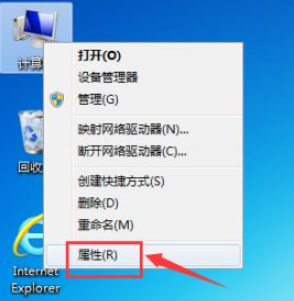
#2. プロパティ インターフェイスで [コントロール パネル ホーム] をクリックします。
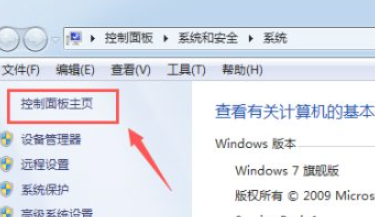
#3. コントロール パネルで、[ハードウェアとサウンド] をクリックして開きます。
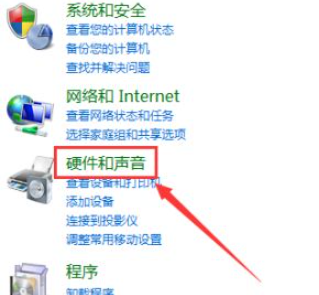
4. [デバイスとプリンター] の下の [マウス] をクリックします。
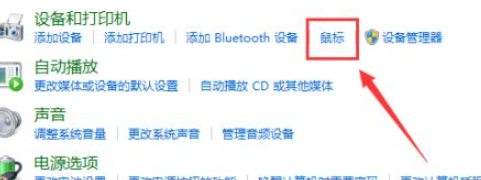
#5. マウスのプロパティ パネルで、[タッチパッド] タブの下のパターンをクリックします。
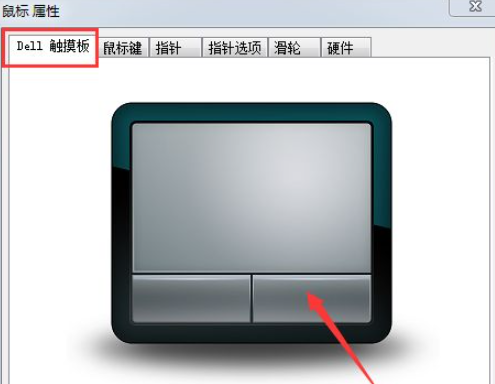
#6. タッチパッド コントロール パネルが表示され、タッチパッド スイッチをオフにして [保存] をクリックすると、タッチパッドがオフになります。
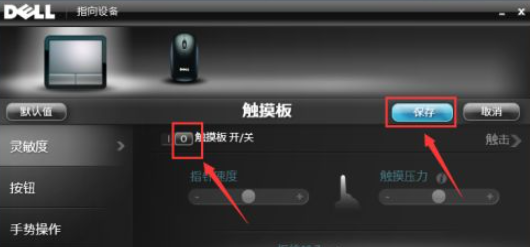
以上がwin7 ラップトップでタッチパッドをオフにするにはどうすればよいですか?ノートパソコンのタッチパッドをオフにする方法の詳細内容です。詳細については、PHP 中国語 Web サイトの他の関連記事を参照してください。